Как подключить Bluetooth адаптер к компьютеру и ноутбуку
Привет! К нам нередко обращаются по поводу того, как подключить Bluetooth. Особенно это актуально для владельцев компьютеров – встроенного модуля в них обычно нет, а подарочные наушники, джойстики и прочие беспроводные девайсы подключить ой как хочется.
Особое место занимает проблема, когда люди хотят скачать Bluetooth – именно в такой формулировке. Даже страшно представить, что они могут скачать там, но будем надеяться что хотя бы драйвер без всякой заразы. Эта статья как раз и расскажет для таких простых пользователей ПК как можно подключить Bluetooth, установить на него все необходимые драйверы и подсоединить через него любое доступное устройство. Все по шагам и без воды, начинаем!
Есть вопросы? Сомнения? Дополнения? Комментарии всегда доступны для обсуждения)
Как подключить блютуз-адаптер для компьютера самостоятельно

Пошаговая инструкция – как подключить блютуз адаптер для компьютера своими силами:
- В обычном комплекте набора Bluetooth USB-адаптера идет диск с драйверами, а также сам Bluetooth USB, который по своему внешнему виду очень похож на карту памяти USB.
- Если вы решили первый раз подключить блютуз адаптер для компьютера, то вам следует установить драйвера, необходимые для правильной работы компьютера с этим видом устройства. Для этого достаем диск, который шел в комплекте с ЮСБ-адаптером, и вставляем его в дисковод вашего стационарного компьютера. Система должна сама найти новый диск и спросить у вас разрешения на установку с него новых программ. Cледует нажать ОК и продолжить их загрузку.
- Каждый последующий шаг установки нуждается в согласии администратора компьютера. У более опытного пользователя есть возможность изменить стандартные программные настройки, адаптируя при этом программу под собственные предпочтения.
- Теперь вам следует подождать пару минут, прежде чем будет завершена установка всех драйверов. После завершения на мониторе компьютера появится оповещение об удачном завершении установки. Большинство систем после окончания установки нуждаются в перезагрузке. Вы должны согласиться с этим и перезагрузить компьютер. После этого программа сможет начать свою работу на компьютере.
- После того как завершится перезагрузка, достаньте из дисковода диск. Диск следует сохранить обязательно.
- Вставьте в USB-порт своего компьютера Bluetooth. Система сама определит его и начнет с ним работу. Нажав два раза на ярлык Bluetooth на рабочем столе, адаптер осуществит поиск доступных для связи устройств Bluetooth. Включите на своем телефоне видимость Блютуз, если желаете соединиться с компьютером.
- В случае нового соединения вам необходимо будет ввести пароль, который обеспечит безопасную работу устройства. Если на вашем телефоне или компьютере нет специального кода, то введите в поля обеих устройство одинаковое число, к примеру, 1111.
Завершив работу с Bluetooth, необходимо закрыть доступ к данному протоколу связи, чтобы обеспечить безопасность. После этого требуется изъять из компьютера Bluetooth USB-адаптер, до начала следующего рабочего сеанса.
Установка нового Bluetooth-адаптера
- Подключите новый Bluetooth-адаптер к разъёму USB.
- Пусть Windows 10 обнаружит его и установит драйвер.
- Откройте приложение Параметры > Устройства > Bluetooth и другие устройства.
- Активируйте переключатель Bluetooth.
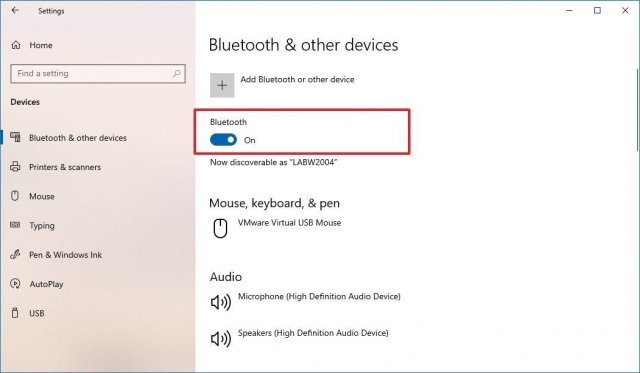
Подключите устройство к адаптеру Bluetooth
Теперь, когда к вашему компьютеру подключен адаптер Bluetooth, пришло время подключить к нему беспроводное устройство.
-
Для Windows 10, перейдите в Параметры → Устройства → Добавление Bluetooth или другого устройство → Bluetooth.
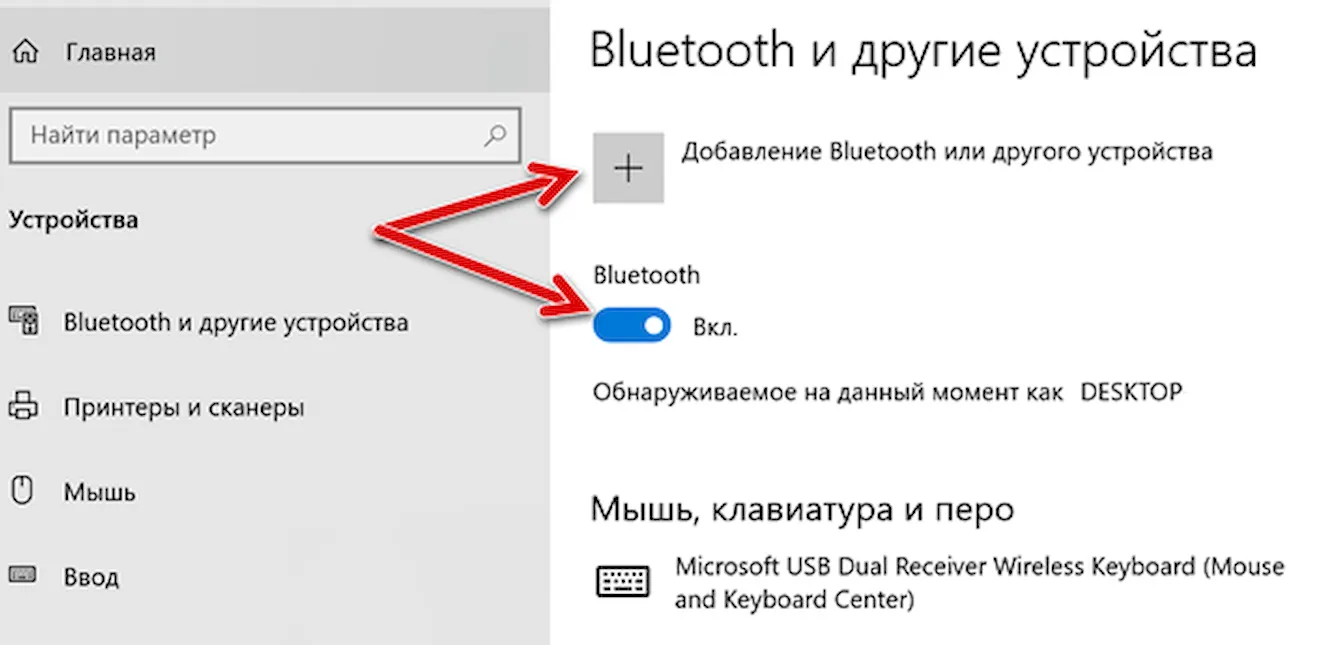
Bluetooth не ограничивается только компьютерами. Вы также можете добавить Bluetooth к телевизору и получить Bluetooth в своем автомобиле.
Как установить драйвера для Bluetooth на Windows 7?
В первую очередь, перед началом настройки, нужно выполнить установку драйверов. Это специальное программное обеспечение, которое позволяет управлять устройством для комфортного использования.
К каждому адаптеру, приобретённом в магазине, в комплекте прилагается специальный диск, где находится все нужное для нормальной работы. Хотя, если такой диск отсутствует, не стоит отчаиваться, так как все драйвера есть в свободном доступе в интернете. Просто укажите в любом поисковике модель вашего Bluetooth-адаптера и вы найдёте, что нужно.
Когда драйвера будут установлены, то компьютер тут же найдёт новое устройство, которое можно будет увидеть в диспетчере устройств.
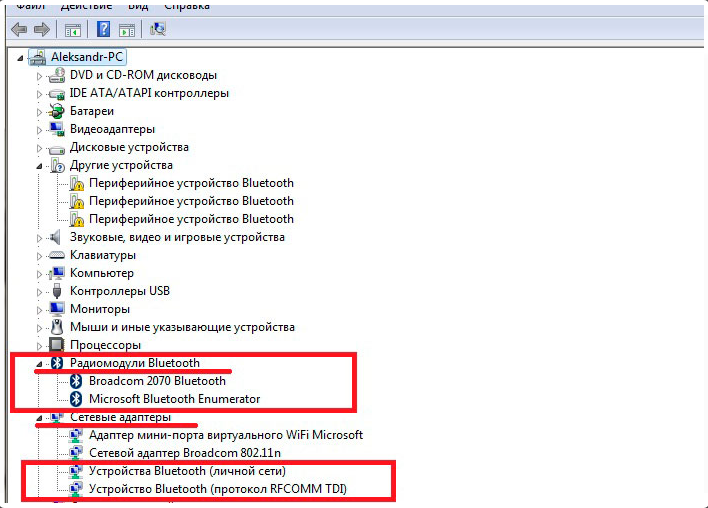
- Для открытия данного раздела одновременно нажмите Пуск+R
- В открывшемся окошке пропишите devmgmt.msc
- Дальше подтвердите действие и диспетчер задач откроется
Выводы
Как видите, ни установка, ни использование Bluetooth-адаптера не является сложным занятием.
Всё это делается легко и непринуждённо, не требуется ни особых знаний, ни навыков, просто несколько щелчков, и вы уже сможете слушать музыку, находясь в другой комнате, или говорить, параллельно занимаясь чем-то ещё, не отвлекаясь на другие устройства.
Пожалуй, именно это преимущество Bluetooth позволяет ему оставаться лидером на своём поприще, ведь так часто нам нужно быстро обменяться файлами, что-либо сделать удалённо на одним из ваших девайсов или просто поговорить без того, чтоб быть привязанным к персональному компьютеру или ноутбуку.
Трудности могут возникнуть только при подборе самого Bluetooth-адаптера для компьютера, но, если вы изначально правильно определите свои цели, это не станет проблемой, а, наоборот, позволит вам по максимуму использовать все возможности и функционал Bluetooth.
ВИДЕО: Легко и просто устанавливаем блютуз
Как легко установить Блютуз на компьютер?
Как легко подключить блютуз адаптер для компьютера? Детальная инструкция выбора и использования (2018 года)
В инструкции рассмотрены способы подключения блютуз адаптеров, а также виды адаптеров. Обсуждаются различные виды подключений, а также частые проблемы при подключении, и главные ошибки. Всё написано доступно и ясно. Ознакомившись с информацией, пожалуйста, оставьте в комментариях свои оценки с аргументацией. Они будут полезными для других читателей. Нам очень важно Ваше мнение. Благодарим за Ваше участие. Мы ценим каждый Ваш отзыв и потраченное время.









